win10 禁止驱动更新 禁止win10自动更新驱动程序的方法
更新时间:2023-06-07 11:05:59作者:yang
win10 禁止驱动更新,Win10 系统在更新时会自动为我们安装驱动程序,虽然方便但也带来了一些问题,比如不兼容、冲突等。为了解决这些问题,我们可以禁止 Win10 自动更新驱动程序。在本文中我们将介绍几种方法来实现禁止驱动更新和禁止 Win10 自动更新驱动程序。
禁止win10自动更新驱动程序的方法
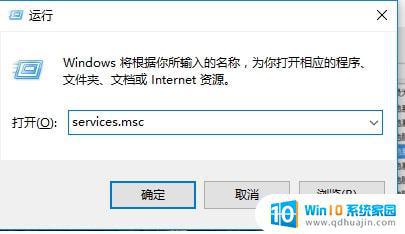
方法一
1、右击此电脑,打开属性。
2、点击左侧的“高级系统设置”。
3、点击“设备安装设置”。
4、在系统属性中关闭Win10驱动自动更新。
方法二
1、同时按下Windows键+R键,在运行中输入gpedit.msc进入本地策略组编辑器。
2、找到:计算机配置----管理模板----系统----设备安装----设备安装限制----禁止安装未有其他策略组描述的设备----编辑----启用。
禁止Win10自动更新驱动程序可以避免一些不必要的麻烦,但也需要时刻关注,并确保驱动的及时更新。
win10 禁止驱动更新 禁止win10自动更新驱动程序的方法相关教程
热门推荐
win10系统教程推荐
- 1 怎么把锁屏壁纸换成自己的照片 win10锁屏壁纸自定义设置步骤
- 2 win10wife连接不显示 笔记本电脑wifi信号不稳定
- 3 电脑怎么定时锁屏 win10自动锁屏在哪里设置
- 4 怎么把桌面文件夹存到d盘 Win10系统如何将桌面文件保存到D盘
- 5 电脑休屏怎么设置才能设置不休眠 win10怎么取消电脑休眠设置
- 6 怎么调出独立显卡 Win10独立显卡和集成显卡如何自动切换
- 7 win10如何关闭软件自启动 win10如何取消自启动程序
- 8 戴尔笔记本连蓝牙耳机怎么连 win10电脑蓝牙耳机连接教程
- 9 windows10关闭触摸板 win10系统如何关闭笔记本触摸板
- 10 如何查看笔记本电脑运行内存 Win10怎么样检查笔记本电脑内存的容量
win10系统推荐
- 1 萝卜家园ghost win10 64位家庭版镜像下载v2023.04
- 2 技术员联盟ghost win10 32位旗舰安装版下载v2023.04
- 3 深度技术ghost win10 64位官方免激活版下载v2023.04
- 4 番茄花园ghost win10 32位稳定安全版本下载v2023.04
- 5 戴尔笔记本ghost win10 64位原版精简版下载v2023.04
- 6 深度极速ghost win10 64位永久激活正式版下载v2023.04
- 7 惠普笔记本ghost win10 64位稳定家庭版下载v2023.04
- 8 电脑公司ghost win10 32位稳定原版下载v2023.04
- 9 番茄花园ghost win10 64位官方正式版下载v2023.04
- 10 风林火山ghost win10 64位免费专业版下载v2023.04